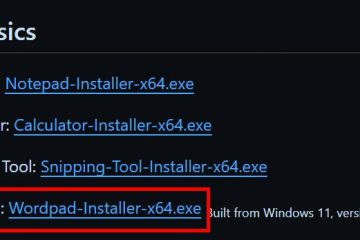Ang paghila sa combo ng isang PC o console, internet, streaming service, at isang platform ay maaaring maging kumplikado. Tinutugunan namin ang isa sa mga potensyal na problema sa chain, ibig sabihin, kung paano ayusin ang Streamlabs na hindi kumukuha ng mga laro.
Ang Streamlabs ay isa sa mga pinakasikat na pagpipilian para sa pagkuha ng laro at live streaming. Ito ay isang open-source broadcasting software na nagbibigay-daan din sa iyong magdagdag ng mga elemento sa screen.
Ang mga elementong ito ay mga visual na alerto na nagpapahiwatig ng pakikipag-ugnayan ng manonood. Ang mga halimbawa ay mga donasyon, mga bagong tagasunod, at mga bagong subscriber.
Kaya, maaaring nagkakaproblema ka sa software ngayon, o maaaring ikaw ay isang bagong dating na naghahanap ng mga tagubilin. Alinmang paraan, ilalagay namin ang Streamlabs sa pagkakasunud-sunod para sa Windows PC, kung saan nangyayari ang error.
Streamlabs Not Capturing Game Error Causes
Ang Streamlabs ay isang maaasahang software, kaya nakikita ang mga pagkakamali ay hindi karaniwan. Iyon ay dahil ang programa ay pangunahin nang awtomatiko. Sa partikular, ire-record at ibo-broadcast nito ang iyong mga laro nang wala kang ginagawa.
Malamang, wala kang nahaharap na seryosong bagay. Ngunit kung matukoy mo ang posibleng salarin, maaari mong mas mabilis na malutas ang problema. Kaya, nag-compile kami ng serye ng mga karaniwang error na nakita namin sa pamamagitan ng personal na kaalaman, mga forum, social media, at opisyal na impormasyon ng Streamlabs:
Ang iyong Windows ay hindi napapanahon. Ang Microsoft C++ Redistributable package sa iyong PC ay nawawala, luma na, o sira. Ang iyong mga GPU driver ay luma na. Nagpapatakbo ka ng Streamlabs gamit ang integrated GPU sa halip na ang discrete GPU. Bina-block ng iyong anti-virus ang screen recorder. Bina-block ng Windows Firewall ang Streamlabs. Ang software ng third-party sa iyong PC ay nagdudulot ng mga isyu sa laro. Kapansin-pansin, hindi ka papayagan ng cheating software na maglaro online nang tama. Nagdudulot ng mga isyu ang mga overlay ng third-party na laro. May random na bug ang Streamlabs. Hindi naiintindihan ng Streamlabs kung aling laro ang iyong nilalaro. Gumagana ang Streamlabs nang walang mga pribilehiyo ng administrator. Hindi naka-install ang Streamlabs sa tamang folder. Pansamantalang hindi gumagana ang awtomatikong feature. Hindi tugma ang larong nilalaro mo sa paraan ng pagkuha ng screen ng Streamlabs na iyong ginagamit.
Paano Ayusin ang Streamlabs Not Capturing Game?
Sinusuri namin ang solusyon para sa bawat problema sa ibaba, kasama ang mga karagdagang pag-aayos. Maaari mong subukan ang mga hakbang na ito nang paisa-isa hanggang sa gumana ang Stramlabs sa iyong PC.
Patakbuhin ang Streamlabs bilang Administrator
Maaari mong subukang patakbuhin ang Streamlabs bilang administrator. Kaya, sa tuwing bubuksan mo ito, dapat mong piliin ang opsyong Administrator.
I-right click lang ang shortcut sa desktop at piliin ang “Run as administrator.”
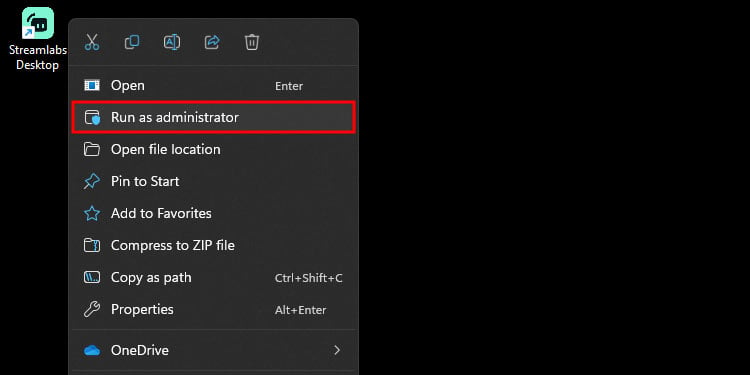
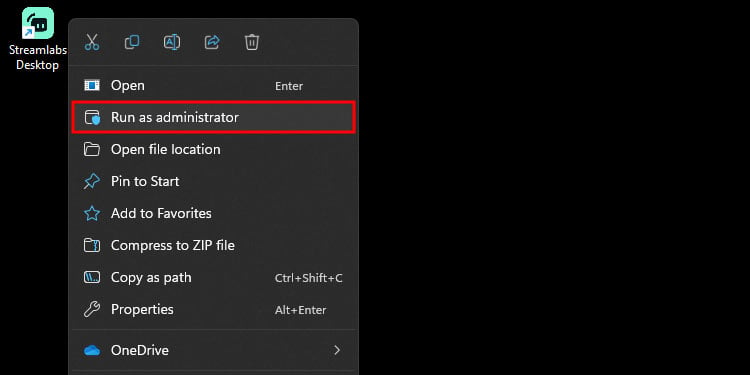
Pumili ng Mga Wastong Streamlab Source Options
Nagtatampok ang Streamlabs ng madaling gamitin na interface, na ginagawang simple upang subukan ang mga opsyon nito hanggang sa gumana ito.
Sa source tab, pindutin ang “+“button upang i-customize ang iyong screen capture. 
 Pagkatapos, pumunta sa General, at piliin kung ano ang iyong nire-record: ang iyong buong screen, isang window na iyong pinipili, o isang laro. Pagkatapos pumili ng opsyon, piliin ang Magdagdag ng Pinagmulan sa ibaba.
Pagkatapos, pumunta sa General, at piliin kung ano ang iyong nire-record: ang iyong buong screen, isang window na iyong pinipili, o isang laro. Pagkatapos pumili ng opsyon, piliin ang Magdagdag ng Pinagmulan sa ibaba. 
 Gagana ang Game Capture feature awtomatiko. Gayunpaman, hindi tugma ang ilang laro sa feature na ito, kaya maaari mong subukan ang Display Capture at Window Capture sa halip.
Gagana ang Game Capture feature awtomatiko. Gayunpaman, hindi tugma ang ilang laro sa feature na ito, kaya maaari mong subukan ang Display Capture at Window Capture sa halip.
Ayusin ang Game Window
Kung hindi gumana ang program, dapat mong subukang ayusin ang window ng laro sa mga setting nito.
Sa partikular, maaari mong buksan ang mga setting, pumunta sa seksyon ng display, at patakbuhin ang laro sa Borderless Fullscreen sa halip na Fullscreen. Maaari mo ring subukang maglaro sa isang Windowed mode.
Hindi maaaring gumana ang ilan sa Streamlabs kung ginagamit mo ang full-screen mode. Halimbawa, hindi gagana ang Destiny 2 nang ganito.
I-off ang GPU Render sa Streamlabs
Kung nahaharap ka pa rin sa mga isyu, maaari mong i-disable ang isang configuration na karaniwang nagpapakita ng mga isyu sa Streamlabs. Maaari mong i-disable ang “Puwersahin ang GPU bilang render device”gaya ng sumusunod:
Buksan ang Streamlabs. Pumunta sa Mga Setting. Piliin ang Advanced sa kaliwa. Alisan ng check “Puwersahin GPU bilang render device.”

Huwag paganahin Mga Overlay ng In-Game ng Third-Party
Ang mga overlay ng laro ay may posibilidad na magdulot ng mga isyu sa software sa pagre-record ng screen. Nangyayari ito dahil ang parehong mga programa ay nakikipagkumpitensya upang maglagay ng mga elemento sa screen.
Kaya, pinakamahusay na huwag paganahin ang mga program na ito. Halimbawa, kung gumagamit ka ng Steam, maaari mong i-off ang Steam Overlay tulad nito:
Pumunta sa Steam. Mag-click sa kanang itaas na Steam menu. Piliin ang Mga Setting. 
 Pumunta sa In-GameAlisan ng check ang “Paganahin ang Steam Overlay habang nasa laro.”
Pumunta sa In-GameAlisan ng check ang “Paganahin ang Steam Overlay habang nasa laro.” 

I-update ang Mga GPU Driver
Kailangan ng iyong mga GPU driver na magkaroon ng kanilang pinakabagong build upang gumana kasama ng Streamlabs. Mayroon kang dalawang paraan upang i-update ang mga ito. Maaari mong gamitin kanilang pagmamay-ari na software o i-update ang mga driver sa pamamagitan ng Device Manager.
Narito kung saan maaari mong i-download ang pagmamay-ari ng software ng iyong GPU:
Papadali ng software ang pag-download ng mga driver. Mayroong Tab ng Driver o n Nvidia’s program, samantalang AMD Adrenalin itinatampok ang seksyon ng pag-update sa pangunahing tab nito.
Ang pangalawang paraan upang i-update ang graphics card ay sa pamamagitan ng Device Manager:
I-type ang “device manager”sa Windows search bar. Buksan ang “Device Manager. “I-click ang”Mga Display Adapter“upang palawakin ito. 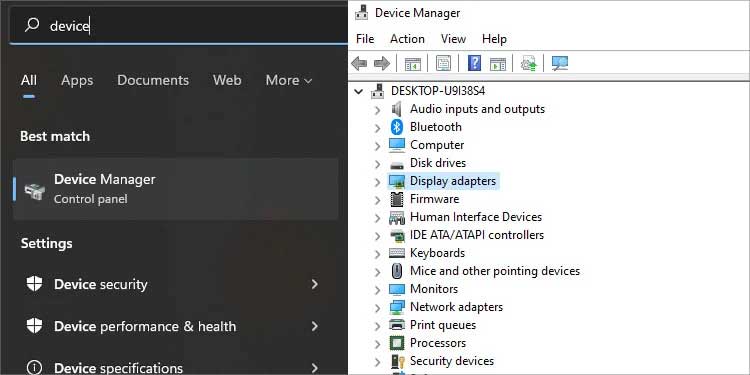
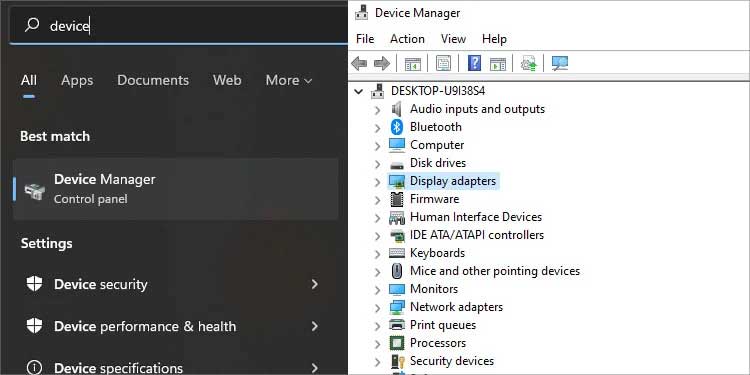 I-right-click ang iyong GPU (alinman sa AMD o Nvidia). Piliin ang “I-update ang driver.”
I-right-click ang iyong GPU (alinman sa AMD o Nvidia). Piliin ang “I-update ang driver.”
 Piliin ang “Awtomatikong maghanap ng mga driver.”
Piliin ang “Awtomatikong maghanap ng mga driver.” Kung may available na driver, hahanapin ito ng Windows at i-install ito. Kung hindi, aabisuhan ka ng iyong system.
Kung may available na driver, hahanapin ito ng Windows at i-install ito. Kung hindi, aabisuhan ka ng iyong system.
I-install Ang Microsoft C++ Redistributable Package
Microsoft C++ ay ang file library ng iyong system para sa maraming visual na application. Maaari itong ma-corrupt, na nagdudulot ng mga error sa maraming laro.
Ang Microsoft C++ ay ang file library ng iyong system para sa maraming visual na application. Maaari itong ma-corrupt, na nagiging sanhi ng mga error sa maraming laro.
Narito ang maaari mong gawin:
Buksan ang iyong browser at pumunta sa opisyal na pahina ng Microsoft. I-download ang naaangkop na opsyon (ARM64, X86, o X64 architecture). 
 Upang i-verify ang arkitektura ng iyong system, maaari kang pumunta sa Tungkol sa PC na ito at tingnan ang Uri ng system bracket.
Upang i-verify ang arkitektura ng iyong system, maaari kang pumunta sa Tungkol sa PC na ito at tingnan ang Uri ng system bracket. 
 Pagkatapos nitong mag-download, hayaan itong mag-install iyong PC.
Pagkatapos nitong mag-download, hayaan itong mag-install iyong PC.
Tingnan kung Aling GPU ang Gumagamit ng Streamlabs
Maraming laptop ang may kasamang dalawang uri ng GPU, at mayroon din itong ilang PC-kung mayroon itong CPU na may pinagsamang graphic card. Mayroong dalawang uri ng mga GPU:
Ang mga pinagsamang GPU ay nasa loob ng chip ng mga CPU. Ito ay alinman sa mga Intel HD unit o AMD Radeon unit. Ang mga pirasong ito ay mas mura ngunit hindi gaanong mabisa kaysa sa pangalawang kategorya.Ang mga discrete GPU ay mga nakalaang graphic card. Pinasaksak ang mga ito sa motherboard at may kasamang built-in na heat solution (tulad ng mga fan, heatsink, o pareho).
Hindi ka maaaring magpatakbo ng Streamlabs gamit ang iGPU, dahil masyado itong naglalagay ng stress sa unit. Bilang kahalili, ang pagkakaroon ng dalawang uri ng GPU ay malito ang software. Ang solusyon ay ang pagpili ng isa sa dalawa upang patakbuhin ang programa. Magsimula tayo sa pagpili ng discrete GPU:
Una, isara ang Streamlabs. I-right-click ang Streamlabs Desktop shortcut sa desktop.I-right-click at piliin ang Run with graphics processor. Piliin ang “High-performance“na processor.
Kung hindi mo mahanap ang opsyon sa iyong Windows build, may isa pang paraan para makuha ang resultang ito. Kapansin-pansin, wala nang opsyong ito ang Windows 11.
Kaya, sa Windows 10 at 11, anuman ang modelo ng GPU na ginagamit mo, ito ang mga alternatibong hakbang:
I-type ang”graphics”sa Windows search bar. Buksan ang Mga setting ng graphics. 
 Mag-click sa Mag-browse at magdagdag ng Streamlabs sa listahan.
Mag-click sa Mag-browse at magdagdag ng Streamlabs sa listahan. 
 Kapag nasa listahan na ang Streamlabs, mag-click sa Options , at piliin ang Mga graphics na may mataas na pagganap.
Kapag nasa listahan na ang Streamlabs, mag-click sa Options , at piliin ang Mga graphics na may mataas na pagganap. 
 Kung hindi ito gumana, gawin ang parehong mga hakbang ngunit piliin ang pinagsamang GPU. Halimbawa, dapat mong piliin ang Power Saving sa mga graphic na setting.
Kung hindi ito gumana, gawin ang parehong mga hakbang ngunit piliin ang pinagsamang GPU. Halimbawa, dapat mong piliin ang Power Saving sa mga graphic na setting.

Suriin ang Iyong Anti-Virus
Karaniwan din para sa anti-virus na harangan ang Streamlabs. Maaari mong tingnan at tingnan kung ito ang nangyayari. Pagkatapos, maaari mong tugunan ang isyu.
Gumagamit ako ng Windows Defender, at hinaharangan ng built-in na Microsoft security software ang Streamlabs bilang default. Ituturo ko sa iyo kung paano payagan ang app na dumaan sa software sa pamamagitan ng pagsunod sa mga hakbang na kailangan kong gawin sa aking software. Malamang na makakahanap ka ng mga katulad na opsyon sa iyong anti-virus program.
I-type ang “Virus“sa Windows search bar. Piliin ang “Proteksyon sa virus at pagbabanta.”Piliin ang “Pamahalaan ang mga setting“sa ilalim ng “Proteksyon sa virus at pagbabanta.“
 Mag-click sa “Magdagdag o mag-alis ng mga pagbubukod“sa ilalim ng “Mga Pagbubukod.”
Mag-click sa “Magdagdag o mag-alis ng mga pagbubukod“sa ilalim ng “Mga Pagbubukod.”
 Mag-click sa “ Magdagdag ng pagbubukod.”
Mag-click sa “ Magdagdag ng pagbubukod.”  Piliin File.Hanapin ang app sa Program Files at idagdag ito.
Piliin File.Hanapin ang app sa Program Files at idagdag ito. 

Gayundin, payagan ang mga app sa pamamagitan ng kontroladong pag-access sa folder.
Pumunta sa “Pamahalaan ang mga setting“sa “Proteksyon sa virus at pagbabanta.”Piliin ang “Pamahalaan ang access sa folder ng controller.”
 Piliin ang “Payagan ang isang app sa pamamagitan ng kontroladong pag-access sa folder.”Piliin ang “Magdagdag ng pinapayagang app.”
Piliin ang “Payagan ang isang app sa pamamagitan ng kontroladong pag-access sa folder.”Piliin ang “Magdagdag ng pinapayagang app.”
 Piliin ang “I-browse ang lahat ng app.“
Piliin ang “I-browse ang lahat ng app.“
 Piliin muli ang Streamlabs mula sa folder nito upang idagdag ito sa listahan.
Piliin muli ang Streamlabs mula sa folder nito upang idagdag ito sa listahan.
Pahintulutan ang App Sa pamamagitan ng Windows Firewall
Katulad nito, maaaring nakaharang ang built-in na Windows Firewall Streamlabs. Mabilis mong malulutas ito sa mga hakbang na ito:
I-type ang“firewall“sa Windows search bar. Buksan ang “Firewall at network proteksyon.” 
 Piliin ang”Payagan ang isang app sa pamamagitan ng Firewall.”
Piliin ang”Payagan ang isang app sa pamamagitan ng Firewall.”
 I-click ang “Baguhin ang mga setting.”
I-click ang “Baguhin ang mga setting.”
 Piliin ang “Payagan ang isa pang app.”
Piliin ang “Payagan ang isa pang app.”
 Piliin Browse.
Piliin Browse.
 Hanapin ang Streamlabs'”.exe.”file sa Program Files/Streamlabs. Mag-click sa “Buksan.”upang idagdag ito sa listahan ng Firewall. Piliin Idagdag.
Hanapin ang Streamlabs'”.exe.”file sa Program Files/Streamlabs. Mag-click sa “Buksan.”upang idagdag ito sa listahan ng Firewall. Piliin Idagdag. 
 I-click Ok para kumpirmahin.
I-click Ok para kumpirmahin.
I-off ang GPU Render sa Streamlabs
Kung ikaw ay nahaharap pa rin sa mga isyu, maaari mong i-disable ang isang configuration na karaniwang nagpapakita ng mga isyu sa Streamlabs. Una, subukang huwag paganahin ang “Puwersahin ang GPU bilang render device”tulad nito:
Buksan ang Streamlabs. Pumunta sa Mga Setting. Piliin ang Advanced sa kaliwa. Alisan ng check ang “Puwersahin ang GPU bilang render device.” 
 I-save t binago niya ang
I-save t binago niya ang
Isara ang Third-Party Software at Cheating Software
Maaaring magdulot ng mga isyu sa Streamlabs ang iba’t ibang third-party na program. Halimbawa, inirerekomenda naming isara ang iyong RGB software kapag ginagamit ang screen capture software.
Bukod dito, isara ang anumang mga program na hindi mo kailangan habang naglalaro at nagsi-stream ka. Magagawa mo ito:
I-type ang “task manager“sa search bar. Piliin Task Manager. 
 Hanapin ang third-party na software na gusto mong isara, tulad ng RGB software. I-right-click ang program at piliin ang Tapusin ang gawain.
Hanapin ang third-party na software na gusto mong isara, tulad ng RGB software. I-right-click ang program at piliin ang Tapusin ang gawain.

Bukod pa rito, i-uninstall anumang cheating software na mayroon ka sa iyong PC.
I-update ang Iyong Windows PC
Sa pangkalahatan, dapat awtomatikong mag-update ang iyong Windows. Ngunit kung hindi ito nag-a-update, narito ang paraan para i-update ito.
I-click ang icon ng Windows at i-type ang “Update“sa Windows search bar Piliin ang “Tingnan para sa Mga Update.” 
 I-click ang “Tingnan para sa mga update.”Kung mayroong anumang mga update na available, piliin ang”I-download at i-install.”Kung makakita ng update ang iyong PC, piliin din ang”I-download at i-install.”
I-click ang “Tingnan para sa mga update.”Kung mayroong anumang mga update na available, piliin ang”I-download at i-install.”Kung makakita ng update ang iyong PC, piliin din ang”I-download at i-install.”
 I-restart ang iyong PC pagkatapos matapos ang pag-install ng update.
I-restart ang iyong PC pagkatapos matapos ang pag-install ng update.
Muling i-install ang Streamlabs
Ang Streamlabs ay maaaring nahaharap sa mga hindi inaasahang isyu pagkatapos ng ilang sandali ng paggamit o pagkatapos ng isang maling pag-install. Pinakamabuting i-uninstall ang software at pagkatapos ay i-install ito. Magsimula tayo sa pamamagitan ng pag-uninstall ng program:
Pindutin ang Windows key plus X. Piliin ang nangungunang opsyon (Mga Naka-install na Apps o Mga App at Feature).Hanapin ang Streamlabs sa listahan. I-click ang icon na “…”at piliin ang I-uninstall. 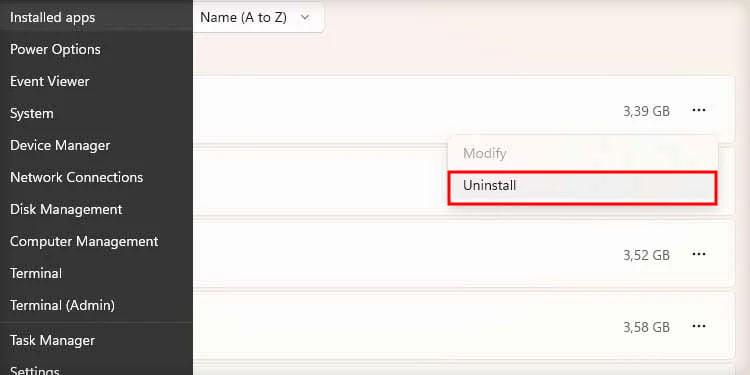
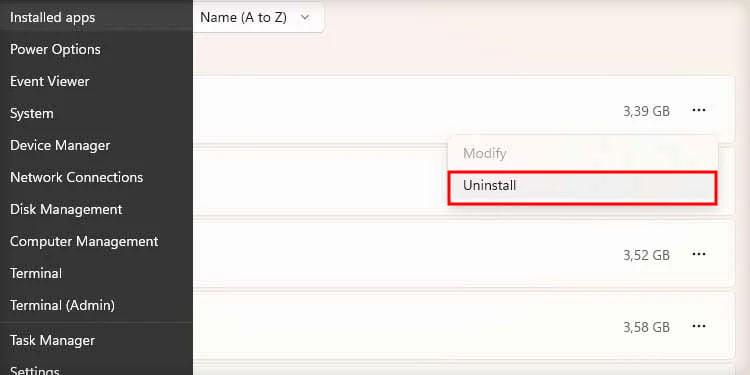 Pagkatapos, i-download ang Streamlabs mula sa opisyal na link, at muling i-install ito. Kapansin-pansin, muling i-install nito ang Microsoft C++ library, na maaaring ang problema.
Pagkatapos, i-download ang Streamlabs mula sa opisyal na link, at muling i-install ito. Kapansin-pansin, muling i-install nito ang Microsoft C++ library, na maaaring ang problema. 

Tiyaking i-install mo ang Streamlabs sa Mga Programa ng File. Kung ang app ay nasa ibang folder, pinakamahusay na i-uninstall at i-install itong muli sa tamang folder. Kung hindi, lumilikha ito ng mga isyu sa pagiging tugma.